Safari является одним из ведущих веб -браузеров из Apple и является программным обеспечением для просмотра по умолчанию для всех устройств Apple.
Браузер известен своими функциями конфиденциальности, расширенной безопасности и интеграции.
Кроме того, Safari быстрый и беспрепятственный, гарантируя каждый раз плавный опыт просмотра.
Но так же, как браузер Safari популярен среди пользователей Apple, он имеет свою долю в недостатках.
У вашего браузера Safari могут быть частые проблемы, связанные с подключением и входом в систему в общедоступной сети Wi-Fi .
В этом посте объясняется, как преодолеть эту проблему и войти в публичную сеть Wi-Fi через Safari.
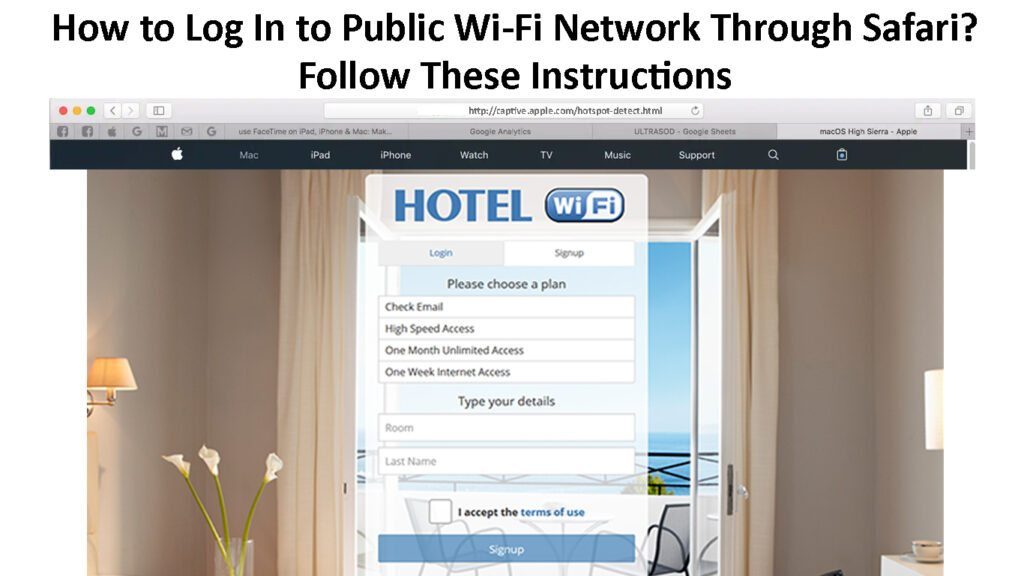
Войдите в общедоступную сеть Wi-Fi через пленную портал
Большинство общедоступных горячих точек Wi-Fi в отелях, кафе и аэропортах требуют, чтобы новые пользователи подключались к сети через страницу входа в систему, известную как портал в неволе .
Порталы в неволе объяснены
Портал в неволе требует, чтобы вы подписывались или даже заплатили плату за вход в публичную сеть Wi-Fi.
Поскольку браузер Safari обладает расширенными функциями конфиденциальности и безопасности, у вас могут возникнуть трудности с входом в общедоступную сеть Wi-Fi с использованием браузера.
К счастью, вы можете преодолеть эту проблему, используя эти шаги:
- Нажмите «Настройки» на вашем устройстве iOS
- Зайдите в Wi-Fi и найдите в пленную общедоступную сеть
- Нажмите на имя публичной сети Wi-Fi
- Подождите, пока появится страница входа в систему
- Если экран входа не отображается, нажмите кнопку I I рядом с именем сети
- В качестве альтернативы перейдите по адресу http://captive.apple.com/hotspot-detect.html , чтобы открыть портал в неволе
- Введите предоставленное имя пользователя и пароль (вы можете получить необходимые данные на стойке или стойке регистрации отеля)
Безопасное подключение к публичному Wi-Fi (iPhone/iPad)
Войдите в публичную сеть Wi-Fi через Safari автоматически
Если вам ранее удалось присоединиться к общедоступной сети Wi-Fi через Safari, вы можете настроить устройство для автоматического присоединения к сети , когда вы находитесь в пределах диапазона.
Ваше устройство Apple может запомнить информацию о сети и входа в систему сохраненных сетей Wi-Fi , поэтому вам не нужно бороться, чтобы войти снова.
- Нажмите «Настройки» на вашем устройстве iOS
- Зайдите в Wi-Fi и найдите близлежащие общественные сети
- Нажмите на имя публичной сети Wi-Fi
- Нажмите кнопку I рядом с именем сети
- Нажмите на ползунок рядом с автоматическим соединением, чтобы включить его
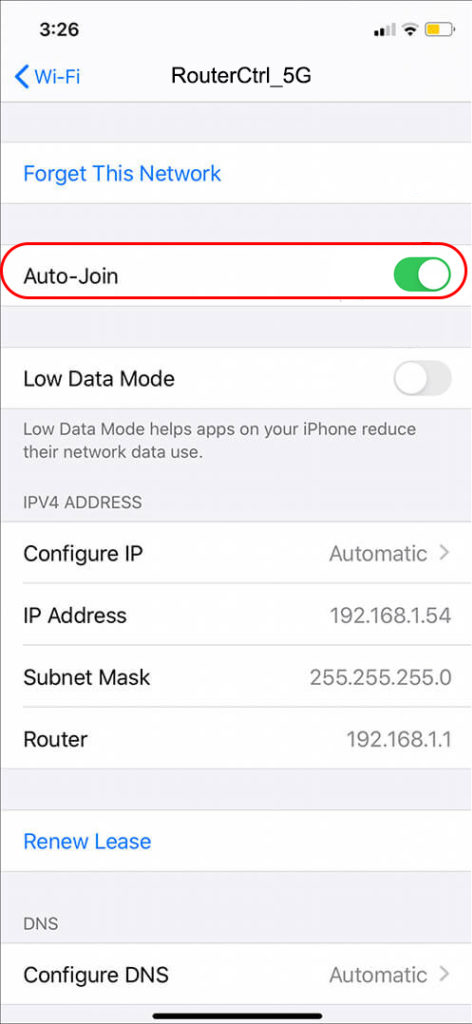
Очистить DNS Cache
У вас могут возникнуть трудности с входом в общедоступную сеть Wi-Fi через Safari, если ваши адреса DNS указывают на другой сервер, кроме общедоступного сервера Wi-Fi.
При попытке присоединиться к публичной точке доступа Wi-Fi в отеле , кафе или аэропорту через Safari ваш адрес DNS должен указывать на сервер учреждений.
Если нет, вы должны очистить кэш и адрес DNS, чтобы гарантировать, что новые адресные точки на соответствующий сервер.
Вот шаги по тому, как это сделать:
Для компьютеров Mac:
- Откройте приложение терминала
- Введите следующую команду Sudo Killall -hup MdnsResponder
- Нажмите кнопку возврата
- Подождите несколько секунд
- Попробуйте снова присоединиться к сети Wi-Fi
Промывание DNS Cache в MacOS
Для устройств iOS:
- Откройте приложение настроек
- Иди к генералу
- Нажмите на сброс
- Нажмите «Сбросить настройки сети»
- Подождите, пока ваше устройство перезагрузится
- Попробуйте снова присоединиться к сети Wi-Fi
Сброс настройки сети в iOS15
Примечание. Вы также можете промыть кэш DNS на вашем устройстве iOS, включив и выключив режим самолета . Перетащите панель уведомлений и нажмите на значок самолета, чтобы включить и отключить режим самолета.
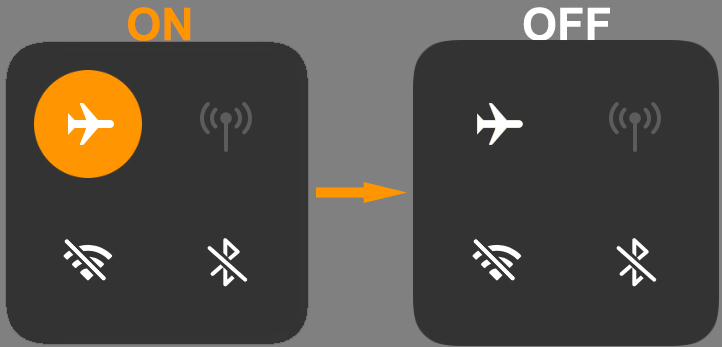
Очистить историю браузера
Иногда у вас могут возникнуть трудности с доступом к экрану входа в общедоступную сеть Wi-Fi из-за ваших предыдущих мероприятий по просмотру.
Очистка истории просмотра может открыть экран входа в систему, что позволит вам присоединиться к ближайшей общественной сети Wi-Fi.
Вот шаги, чтобы очистить историю просмотра в сафари на вашем устройстве iOS:
- Открыть настройки
- Перейти в сафари
- Внизу экрана выберите Clear Cookie и Data/Cache
- Подтвердите свой выбор, когда его
- Попробуйте снова присоединиться к общественной сети Wi-Fi
Очистка куки и историю просмотра на iPhone
Следуйте этим шагам, чтобы очистить историю просмотра в Safari на Mac:
- Запустите приложение Safari на вашем компьютере Mac
- Нажмите на меню Safari
- Нажмите «Очистить историю»
- Выберите флажок рядом со всей историей
- Нажмите «Очистить историю»
- Попробуйте снова присоединиться к сети
История очистки в сафари (macO)
https://www.youtube.com/watch?v=zicgcrnjcuw
Выключите опцию всплывающего окна блока
Опция всплывающего окна «Блок» на сафари обычно предотвращает появление рекламы на вашем экране во время просмотра.
Тем не менее, этот вариант также может помешать появлению экрана входа в систему, когда вы пытаетесь присоединиться к публичной сети Wi-Fi через Safari.
Рекомендуемое чтение:
- Google FI автоматически подключается к Wi-Fi? (Как автоматически подключиться к Wi-Fi при использовании Google Fi?)
- Как подключить камеру Akaso к Wi-Fi? (Пошаговые советы по устранению неполадок)
- Как подключить Samsung Tablet к Hotel Wi-Fi? (3 метода подключения таблетки Samsung к отель Wi-Fi)
Вот шаги по отключению опции всплывающих окнов Block на Mac:
- Запустите приложение Safari на вашем компьютере Mac
- Нажмите на меню Safari
- Выберите предпочтения
- Нажмите на безопасность
- Снимите флажок рядом, чтобы заблокировать всплывающие окна
- Закрыть терминал предпочтений
- Попробуйте войти в публичную сеть Wi-Fi
Отключение всплывающего блокатора на Mac
Для iPhone, iPads и iPod Touch:
- На главном экране нажмите «Настройки
- Коснитесь приложения Safari
- Найдите опцию всплывающего окна блока в общих настройках
- Нажмите на ползунок, чтобы отключить опцию всплывающего окна блока
- Повторите, чтобы войти в общедоступную сеть Wi-Fi с вашим устройством
Отключение всплывающего блокатора в Safari (устройства iOS)
Установите варианты автоматического джун и автогин
Иногда опция автоматического join-не лучший способ войти в публичную сеть Wi-Fi через Safari.
Этот вариант стремится обойти экран входа в плен, что приводит к многочисленным проблемам при подключении к публичному Wi-Fi .
Отключение параметров авто-джун и автоматического логина может помочь решить проблему.
Вот шаги:
- Нажмите «Настройки» на вашем устройстве iOS
- Зайдите в Wi-Fi и найдите близлежащие общественные сети
- Нажмите на имя публичной сети Wi-Fi
- Нажмите кнопку I рядом с именем сети
- Нажмите на ползунок рядом с автоматическим соединением, чтобы отключить его
Для компьютеров Mac:
- Нажмите на меню Apple в углу экрана
- Нажмите на системные настройки
- Нажмите на сети
- Выберите каждую сеть Wi-Fi, которую вы хотите остановить авто-логин
- Снимите поле, чтобы автоматически присоединиться к этой сети
Сбросить настройки сети
Если вы все пробовали, но вы все еще не можете войти в общедоступную сеть Wi-Fi через Safari, рассмотрите возможность сбросить настройки вашей сети.
Сброс обнорит ваше устройство и очистит кэш, эффективно позволяя вашему браузеру Safari заставить открыть экран входа в общедоступную сеть Wi-Fi.
Для компьютеров Mac:
- Нажмите на значок Apple на вашем Mac
- Нажмите на системные настройки
- Нажмите сеть
- Нажмите на публичное соединение Wi-Fi из списка
- Нажмите на значок Minus
- Нажмите применить
- Нажмите на значок Plus, чтобы подключиться к сети Wi-Fi
Забыть соединение Wi-Fi на Mac
В качестве альтернативы:
- Нажмите на символ Wi-Fi в панели меню
- Выключите Wi-Fi
- Нажмите Go
- Нажмите «Перейти к папке
- Тип/библиотека/предпочтения/SystemConfiguration/
- Выберите и скопируйте следующие файлы:
предпочтения. PLIST
com.apple.network.identification.plist
com.apple.airport.preferences.plist
com.apple.wifi.message-tracer.plist
NetworkInterfaces.plist
- Резервное копирование файлов в отдельной папке и удалите исходные файлы
- Перезагрузите компьютер Mac
- Включите Wi-Fi и попытайтесь войти в общественную сеть Wi-Fi
Сброс настройки сети на Mac
Для устройств iOS:
- Откройте приложение настроек
- Иди к генералу
- Нажмите на сброс
- Нажмите «Сбросить настройки сети»
- Подождите, пока ваше устройство перезагрузится
- Попробуйте снова присоединиться к сети Wi-Fi
Как сбросить настройки сети на iPhone
Обновить iOS до последней версии
Если вы все еще не успешно вошли в публичный Wi-Fi через Safari, обновите свое устройство до последней версии iOS.
Чтобы обновить ваше устройство iOS:
- Нажмите приложение «Настройки»
- Иди к генералу
- Нажмите «Обновление программного обеспечения»
- Выберите автоматические обновления
- Выберите Скачать обновления iOS
- Нажмите на установку обновлений iOS
Обновление iPhone
Для компьютеров Mac:
- Резервное копирование ваших данных
- Нажмите на меню Apple в углу экрана
- Нажмите на системные настройки
- Нажмите «Обновление программного обеспечения» (ваш компьютер проверит новое программное обеспечение и обновить до последней версии)
Обновление macOS
https://www.youtube.com/watch?v=ngj6_q-utjw
Заключение
Хитрость в регистрации в общедоступной сети Wi-Fi через Safari заключается в том, чтобы открыть экран входа в систему на вашем устройстве .
Используйте наши рекомендуемые советы, чтобы открыть портал «Капля» и войдите в ближайшую общественную сеть Wi-Fi через Safari.
